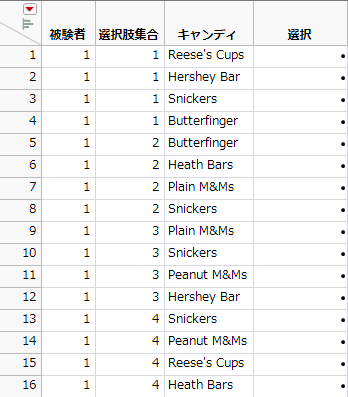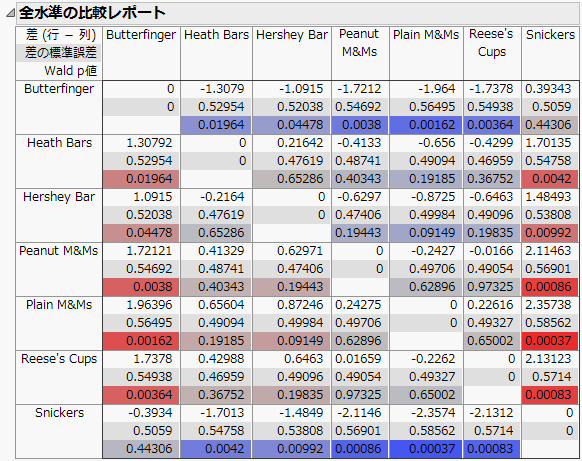MaxDiff計画の例
MaxDiff計画を使い、消費者の選好について調べます。
あなたは会社の事務用品購入担当で、祝日のパーティで使うキャンディを購入する必要があるとします。まず、社員の好きなキャンディの種類を把握したいとします。7種類のキャンディについて、無作為に選んだ5名の社員の好みを調査します。過去の経験から、7種類ものキャンディから選択することは難しいことがわかっています。そのため、1つの選択肢集合では4種類のキャンディだけを提示することにします。調査をしやすくするために、最良のものと最悪なものだけを選択するMaxDiff調査を行うことにします。各判定者には、7つの選択肢集合を提示し、その各選択肢集合のなかから、最も好きなキャンディと最も嫌いなキャンディを選んでもらいます。(選択肢集合を7つ用意し、また、1つの選択肢集合に4種類のキャンディを提示する場合、釣合い型不完備ブロック計画を作成できます。Cochran and Cox(1957)を参照してください。)なお、回答者の全員に同じアンケートを実施することにします。
計画の作成
「MaxDiff計画」プラットフォームを実行するには、まず、選択肢集合に含まれるプロファイル(製品や商品)が含まれているデータテーブルを用意します。この例のデータは、サンプルデータとしてすでに作成されています。
1. [ヘルプ]>[サンプルデータフォルダ]を選択し、「Design Experiment」フォルダの「Candy Profiles.jmp」を開きます。
このデータテーブルには、調査対象となる7種類のキャンディがリストされています。
2. [実験計画(DOE)]>[消費者調査]>[MaxDiff計画]を選択します。
3. 「列の選択」リストから、[キャンディ]を選択し、[X、説明変数]をクリックします。
4. [OK]をクリックします。
5. 「計画のオプション」で次の作業を行います。
– 「1選択肢集合あたりのプロファイルの個数」を「4」に設定します。
– 「選択肢集合の個数」を「7」に設定します。
メモ: 乱数シード値(step 6)を設定すると、以下の数値例と同じ結果が得られます。同じでなくても良い場合は、この手順は不要です。
6. (オプション)「MaxDiff調査」の赤い三角ボタンをクリックし、[乱数シード値の設定]を選択します。「12345」と入力して[OK]をクリックします。
7. [計画の作成]をクリックします。
「計画」には、それぞれ4種類のキャンディで構成された選択肢集合が7個表示されます。「ペアの生起行列」は、キャンディの種類の各ペアが同時に発生する選択肢集合の数を行列にしたものです。行列の対角線上には、キャンディの各種類が発生する選択肢集合の数が表示されます。この例では、各キャンディが4つの選択肢集合に発生し、他の種類のキャンディとは2つの選択肢集合に同時に発生します。
8. [テーブルの作成]をクリックします。
図20.2 キャンディの好み調査の計画のテーブル(一部)
作成された計画のデータテーブルには、回答者の好みを記録するための「選択」列があります。選択肢集合ごとに、最も好きなキャンディに「1」、最も嫌いなキャンディに「-1」、それら以外の2つのキャンディには「0」と記録してください。
調査の結果の分析
調査結果をMaxDiff計画テーブルに記録し、分析します。
1. [ヘルプ]>[サンプルデータフォルダ]を選択し、「Design Experiment」フォルダの「Candy Survey.jmp」を開きます。
テーブルには、「調査参加者」列に一覧されている参加者ごとの調査の結果が表示されています。
2. [分析]>[消費者調査]>[MaxDiff]を選択します。
3. [データテーブルの選択]をクリックし、[Candy Survey]を選択し、[OK]をクリックします。
4. 列に役割を割り当てます。
– 「選択」を選択し、[応答の指示変数]をクリックします。
– 「調査参加者」を選択し、[被験者ID]をクリックします。
– [選択肢集合]を選択し、[選択肢集合ID]をクリックします。
– [キャンディ]を選択し、[プロファイル効果の作成]パネルの[追加]をクリックします。
図20.3 設定後の「MaxDiff分析」起動ウィンドウ
「最良」の選択として「1」を、「最悪」の選択として「-1」を指定したため、起動ウィンドウの左側にある「最良」と「最悪」の応答の指示変数はそのままにします。
5. [モデルの実行]をクリックします。
図20.4 MaxDiffのレポート
このレポートは、「キャンディ」の違いによる効果が有意であることを示しています。高い効用値を持つ上位3位のキャンディは、Plain M&Ms, Reese’s Cups, Peanut M&Msです。
6. 「MaxDiffモデル」の赤い三角ボタンをクリックし、[全水準の比較レポート]を選択します。
図20.5 キャンディの種類の「全水準の比較」レポート
比較レポートを見ると、効用値の差が大きいキャンディの組み合わせがわかります。各セルの3つ目の項目は、行の項目の効用値から列の項目の効用値を差し引いた差に対するp値です。p値の色の濃度は、効用値の差の大きさを示します。青または赤の陰影は、効用値の差(行の効用値から列の効用値を差し引いた値)が、負であるか正であるかを表します。これらのp値は多重調整されておらず、多重比較の過誤率は制御されていません。これらのp値は、参考にするぐらいで用いてください。「全水準の比較レポート」の詳細については、『消費者調査』のMaxDiffを参照してください。